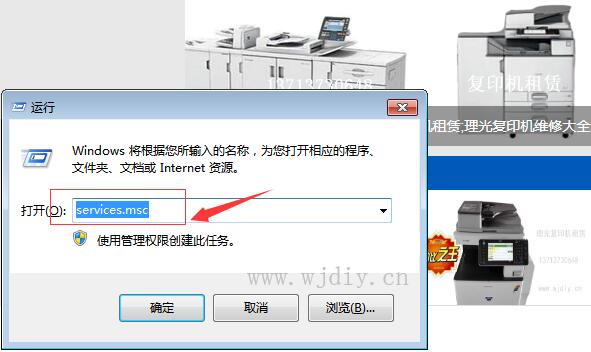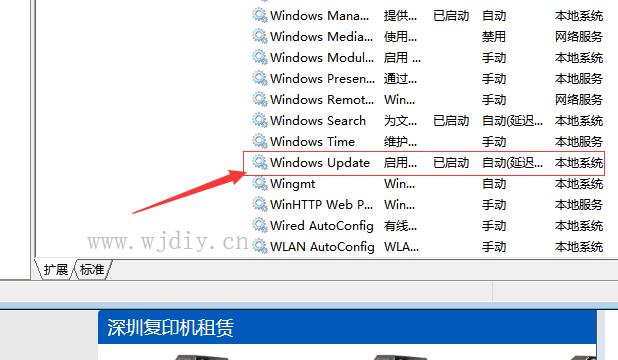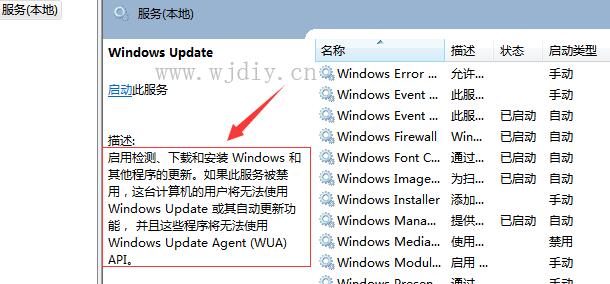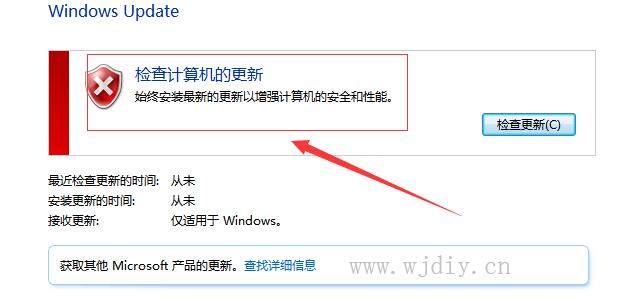转载请注明出处: 网际网
win10永久关闭自动更新 win10关闭自动更新方法 Windows 10正版的话每隔一段时间会进行更新补丁,这个时候就显得格外烦恼,很多用户都想要关掉,下面小编就告诉你永久关闭更新方法。
Win10系统正式版软件版本:简体中文版系统工具立即查看
按键盘的win+R打开运行;输入【services.msc】,点击确定。
win10永久关闭自动更新 win10关闭自动更新方法图1
在弹出来的服务中,找到“Windows Update”;
win10永久关闭自动更新 win10关闭自动更新方法图2
双击,在启动类型处·选择“禁用”然后点击应用。
win10永久关闭自动更新 win10关闭自动更新方法图3
最后自动更新已关闭;
点击“所有设置”;选择“更新和安全”可以看到已经无法更新了。
win10永久关闭自动更新 win10关闭自动更新方法图4
如需电腦更新,可回到第四步,调至“自动”即可。
相信你看了上面的步骤就可以成功关闭win系统更新啦,不过要是win10家庭版的话是无法关闭的哦。
相关查询:win10配置更新100%不动,win10永久关闭自动更新,win10怎么跳过自动修复,关闭win10系统自动更新,永久阻止windows10更新,win10更新关不掉,win101909版本千万别更新,禁用win10更新